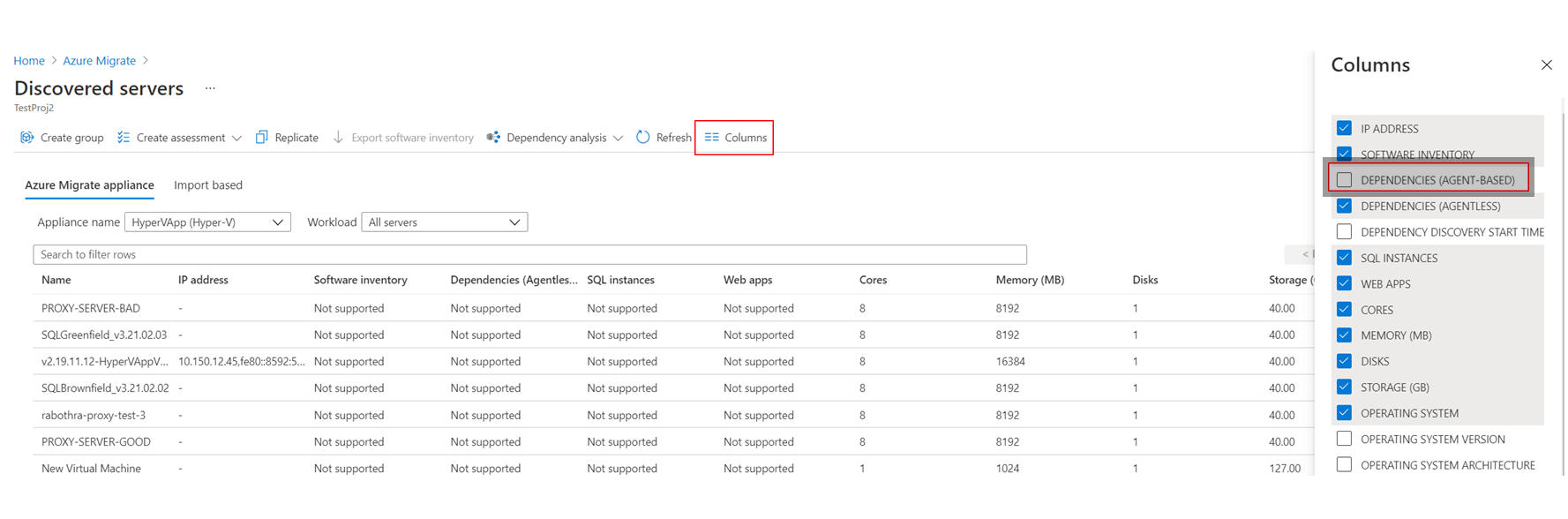إعداد مرئيات التبعية
توضح هذه المقالة كيفية إعداد تحليل التبعية المستندة إلى العامل في Azure Migrate: الاكتشاف والتقييم. يساعدك تحليل التبعية على تحديد التبعيات وفهمها عبر الخوادم التي تريد تقييمها وترحيلها إلى Azure.
قبل أن تبدأ
- راجع متطلبات الدعم والتوزيع لتحليل التبعية المستندة إلى العامل من أجل:
- تأكد من:
- مشروع ترحيل Azure. إذا لم تفعل ذلك، فقم بإنشاء واحد الآن.
- تحقق من إضافة أداة Azure Migrate: Discovery and assessment إلى المشروع.
- إعداد جهاز Azure Migrate لاكتشاف الخوادم المحلية. يكتشف الجهاز الخوادم المحلية، ويرسل بيانات التعريف وبيانات الأداء إلى Azure Migrate: Discovery and assessment. إعداد جهاز ل:
- لاستخدام مرئيات التبعية، يمكنك إقران مساحة عمل Log Analytics بمشروع Azure Migrate:
- يمكنك إرفاق مساحة عمل فقط بعد إعداد جهاز Azure Migrate واكتشاف الخوادم في مشروع Azure Migrate.
- تأكد من أن لديك مساحة عمل في الاشتراك الذي يحتوي على مشروع Azure Migrate.
- يجب أن تتواجد مساحة العمل في مناطق شرق الولايات المتحدة أو جنوب شرق آسيا أو غرب أوروبا. لا يمكن إقران مساحات العمل في مناطق أخرى بمشروع.
- يجب أن تكون مساحة العمل في منطقة يتم فيها دعم Service Map. يمكنك استخدام Azure VMs في أي منطقة. لا تقتصر الأجهزة ذاتها على المناطق المدعومة بمساحة عمل تحليلات السجل.
- يمكنك إرفاق مساحة العمل في المرة الأولى التي تقوم فيها بإعداد مرئيات التبعية لخادم. لا يمكن تعديل مساحة العمل لمشروع Azure Migrate بعد إضافتها.
- في Log Analytics، يتم وضع علامة على مساحة العمل المقترنة ب Azure Migrate بمفتاح Migration Project واسم المشروع.
إقران مساحة عمل
بعد اكتشاف خوادم للتقييم، في Servers>Azure Migrate: Discovery and assessment، انقر فوق Overview.
في Azure Migrate: Discovery and assessment، انقر فوق Essentials.
في مساحة عمل OMS، انقر فوق يتطلب التكوين.

في تكوين مساحة عمل OMS، حدد ما إذا كنت تريد إنشاء مساحة عمل جديدة أو استخدام مساحة عمل موجودة.
- يمكنك تحديد مساحة عمل موجودة من كافة مساحات العمل في اشتراك المشروع.
- تحتاج إلى وصول القارئ إلى مساحة العمل لإقرانها.
إذا قمت بإنشاء مساحة عمل جديدة، فحدد موقعا لها.
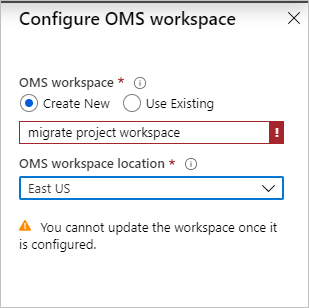
إشعار
تعرف على كيفية تكوين مساحة عمل OMS للاتصال بنقطة النهاية الخاصة.
تنزيل وكلاء الجهاز الظاهري وتثبيتهم
على كل خادم تريد تحليله، قم بتثبيت العوامل.
إشعار
بالنسبة للخوادم التي يراقبها System Center Operations Manager 2012 R2 أو أحدث، لا تحتاج إلى تثبيت عامل MMA. يتكامل Service Map مع Operations Manager. اتبع إرشادات التكامل.
في Azure Migrate: Discovery and assessment، انقر فوق Discover servers.
انقر فوق أعمدة لتحديد التبعيات (المستندة إلى العامل) لمشاهدة العمود في صفحة الخوادم المكتشفة.
لكل خادم تريد تحليله باستخدام مرئيات التبعية، في العمود Dependencies ، انقر فوق Requires agent installation.
في صفحة Dependencies، قم بتنزيل عامل MMA و Dependency لنظام التشغيل Windows أو Linux.
ضمن تكوين عامل MMA، انسخ معرف مساحة العمل والمفتاح. تحتاج إلى هذه عند تثبيت عامل MMA.
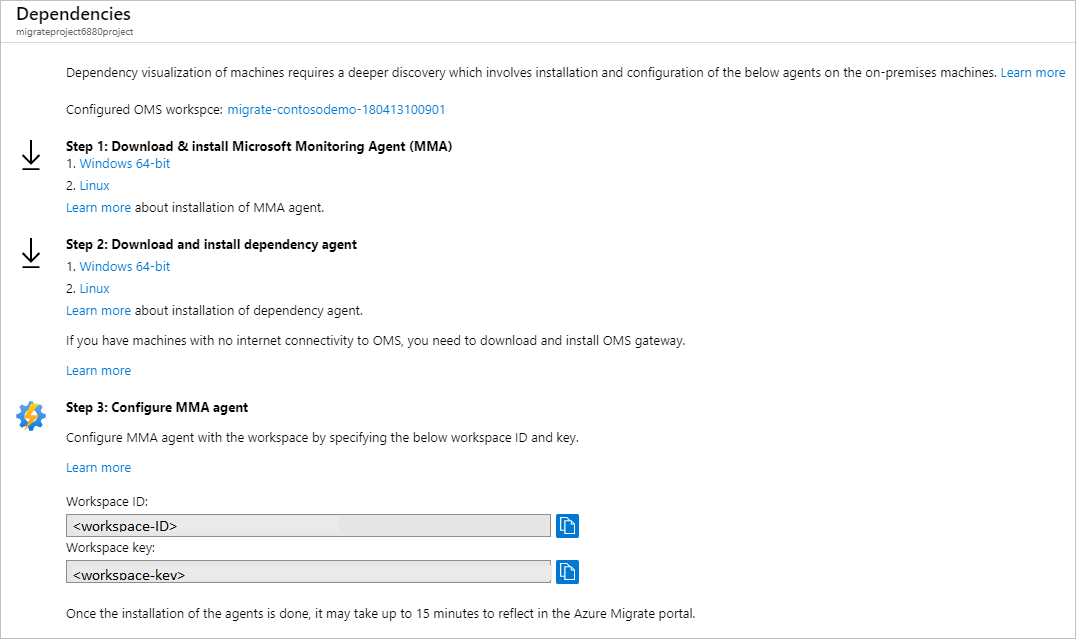
تثبيت MMA
قم بتثبيت MMA على كل خادم Windows أو Linux تريد تحليله.
تثبيت MMA على خادم Windows
لتثبيت العامل على خادم Windows:
- انقر نقرا مزدوجا فوق العامل الذي تم تنزيله.
- في صفحة Welcome، انقر فوق Next. في صفحة شروط الترخيص، انقر فوق أوافق لقبول الترخيص.
- في مجلد الوجهة، احتفظ بمجلد التثبيت الافتراضي التالي أو قم بتعديله>.
- في خيارات إعداد العامل، حدد Azure Log Analytics>Next.
- انقر فوق إضافة لإضافة مساحة عمل Log Analytics جديدة. الصق في معرف مساحة العمل والمفتاح الذي نسخته من المدخل. انقر فوق التالي.
يمكنك تثبيت العامل من سطر الأوامر أو استخدام أسلوب تلقائي مثل Configuration Manager أو Intigua.
- تعرف على المزيد حول استخدام هذه الأساليب لتثبيت عامل MMA.
- يمكن أيضا تثبيت عامل MMA باستخدام هذا البرنامج النصي.
- تعرف على المزيد حول أنظمة تشغيل Windows التي يدعمها MMA.
تثبيت MMA على خادم Linux
لتثبيت MMA على خادم Linux:
نقل الحزمة المناسبة (x86 أو x64) إلى كمبيوتر Linux الخاص بك باستخدام scp/sftp.
قم بتثبيت الحزمة باستخدام الوسيطة --install.
sudo sh ./omsagent-<version>.universal.x64.sh --install -w <workspace id> -s <workspace key>
تعرف على المزيد حول قائمة أنظمة تشغيل Linux التي يدعمها MMA.
تثبيت عامل التبعية
لتثبيت عامل التبعية على خادم Windows، انقر نقرا مزدوجا فوق ملف الإعداد واتبع المعالج.
لتثبيت عامل التبعية على خادم Linux، قم بالتثبيت كجذر باستخدام الأمر التالي:
sh InstallDependencyAgent-Linux64.bin
- تعرف على المزيد حول كيفية استخدام البرامج النصية لتثبيت عامل التبعية.
- تعرف على المزيد حول أنظمة التشغيل التي يدعمها عامل التبعية.
إنشاء مجموعة باستخدام مرئيات التبعية
الآن قم بإنشاء مجموعة للتقييم.
إشعار
يجب ألا تحتوي المجموعات التي تريد تصور التبعيات لها على أكثر من 10 خوادم. إذا كان لديك أكثر من 10 خوادم، فقسمها إلى مجموعات أصغر.
في Azure Migrate: Discovery and assessment، انقر فوق Discover servers.
في عمود التبعيات، انقر فوق عرض التبعيات لكل خادم تريد مراجعته.
في خريطة التبعية، يمكنك مشاهدة ما يلي:
- اتصالات TCP الواردة (العملاء) والصادرة (الخوادم)، من وإلى الخادم.
- يتم تجميع الخوادم التابعة التي لا تحتوي على عوامل التبعية المثبتة حسب أرقام المنافذ.
- يتم عرض الخوادم التابعة مع عوامل التبعية المثبتة كمربعات منفصلة.
- العمليات التي تعمل داخل الخادم. قم بتوسيع كل مربع خادم لعرض العمليات.
- خصائص الخادم (بما في ذلك FQDN ونظام التشغيل وعنوان MAC). انقر فوق كل مربع خادم لعرض التفاصيل.
يمكنك إلقاء نظرة على التبعيات لمدة زمنية مختلفة بالنقر فوق المدة الزمنية في تسمية النطاق الزمني.
- النطاق هو ساعة بشكل افتراضي.
- يمكنك تعديل النطاق الزمني، أو تحديد تواريخ البدء والانتهاء والمدة.
- يمكن أن يصل النطاق الزمني إلى ساعة. إذا كنت بحاجة إلى نطاق أطول، فاستخدم Azure Monitor للاستعلام عن البيانات التابعة لفترة أطول.
بعد تحديد الخوادم التابعة التي تريد تجميعها معا، استخدم Ctrl+Click لتحديد خوادم متعددة على الخريطة، وانقر فوق تجميع الأجهزة.
حدد اسم مجموعة.
تحقق من اكتشاف الخوادم التابعة بواسطة Azure Migrate.
- إذا لم يتم اكتشاف خادم تابع بواسطة Azure Migrate: Discovery and assessment، فلا يمكنك إضافته إلى المجموعة.
- لإضافة خادم، قم بتشغيل الاكتشاف مرة أخرى، وتحقق من اكتشاف الخادم.
إذا كنت ترغب في إنشاء تقييم لهذه المجموعة، فحدد خانة الاختيار لإنشاء تقييم جديد للمجموعة.
انقر فوق موافق لحفظ المجموعة.
بعد إنشاء المجموعة، نوصي بتثبيت العوامل على جميع الخوادم في المجموعة، ثم تصور التبعيات للمجموعة بأكملها.
بيانات تبعية الاستعلام في Azure Monitor
يمكنك الاستعلام عن بيانات التبعية التي تم التقاطها بواسطة Service Map في مساحة عمل Log Analytics المقترنة بمشروع Azure Migrate. يتم استخدام Log Analytics لكتابة استعلامات سجل Azure Monitor وتشغيلها.
- تعرف على كيفية البحث عن بيانات Service Map في Log Analytics.
- احصل على نظرة عامة حول كتابة استعلامات السجل في Log Analytics.
تشغيل استعلام لبيانات التبعية كما يلي:
- بعد تثبيت العوامل، انتقل إلى المدخل وانقر فوق Overview.
- في Azure Migrate: Discovery and assessment، انقر فوق Overview. انقر فوق السهم لأسفل لتوسيع Essentials.
- في مساحة عمل OMS، انقر فوق اسم مساحة العمل.
- في صفحة >مساحة عمل Log Analytics عام، انقر فوق سجلات.
- اكتب الاستعلام، وانقر فوق تشغيل.
نماذج الاستعلامات
فيما يلي بعض نماذج الاستعلامات التي يمكنك استخدامها لاستخراج بيانات التبعية.
- يمكنك تعديل الاستعلامات لاستخراج نقاط البيانات المفضلة لديك.
- راجع قائمة كاملة بسجلات بيانات التبعية.
- مراجعة نماذج استعلامات إضافية.
نموذج: مراجعة الاتصالات الواردة
راجع الاتصالات الواردة لمجموعة من الخوادم.
- لا تمثل السجلات الموجودة في جدول مقاييس الاتصال (VM الاتصال ion) اتصالات الشبكة الفعلية الفردية.
- يتم تجميع اتصالات الشبكة الفعلية المتعددة في اتصال منطقي.
- تعرف على المزيد حول كيفية تجميع بيانات اتصال الشبكة الفعلية في الجهاز الظاهري الاتصال ion.
// the servers of interest
let ips=materialize(ServiceMapComputer_CL
| summarize ips=makeset(todynamic(Ipv4Addresses_s)) by MonitoredMachine=ResourceName_s
| mvexpand ips to typeof(string));
let StartDateTime = datetime(2019-03-25T00:00:00Z);
let EndDateTime = datetime(2019-03-30T01:00:00Z);
VMConnection
| where Direction == 'inbound'
| where TimeGenerated > StartDateTime and TimeGenerated < EndDateTime
| join kind=inner (ips) on $left.DestinationIp == $right.ips
| summarize sum(LinksEstablished) by Computer, Direction, SourceIp, DestinationIp, DestinationPort
عينة: تلخيص البيانات المرسلة والمستلمة
يلخص هذا النموذج حجم البيانات المرسلة والمستلمة على الاتصالات الواردة بين مجموعة من الخوادم.
// the servers of interest
let ips=materialize(ServiceMapComputer_CL
| summarize ips=makeset(todynamic(Ipv4Addresses_s)) by MonitoredMachine=ResourceName_s
| mvexpand ips to typeof(string));
let StartDateTime = datetime(2019-03-25T00:00:00Z);
let EndDateTime = datetime(2019-03-30T01:00:00Z);
VMConnection
| where Direction == 'inbound'
| where TimeGenerated > StartDateTime and TimeGenerated < EndDateTime
| join kind=inner (ips) on $left.DestinationIp == $right.ips
| summarize sum(BytesSent), sum(BytesReceived) by Computer, Direction, SourceIp, DestinationIp, DestinationPort
الخطوات التالية
إنشاء تقييم لمجموعة.